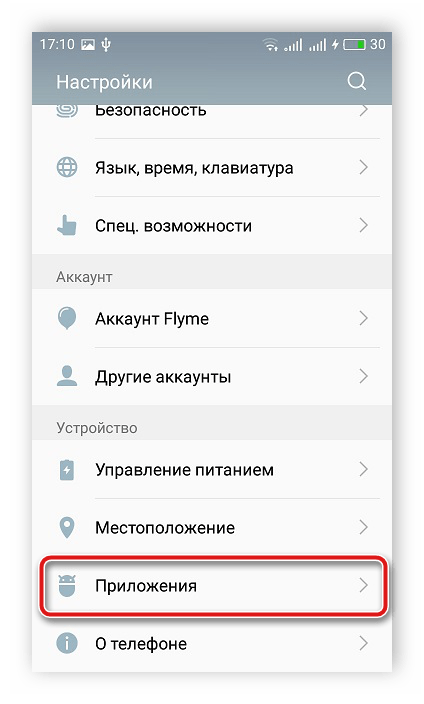Код ошибки 400 на Ютубе: решения проблемы
Содержание
- Исправляем ошибку с кодом 400 в YouTube на компьютере
- Способ 1: Очистка кэша браузера
- Способ 2: Очистка файлов cookie
- Способ 3: Отключение расширений
- Способ 4: Отключение безопасного режима
- Исправляем ошибку с кодом 400 в мобильном приложении YouTube
- Способ 1: Очистка кэша приложения
- Способ 2: Обновление приложения YouTube
- Способ 3: Переустановка приложения
- Вопросы и ответы
Иногда пользователи полной и мобильной версий сайта YouTube сталкиваются с ошибкой с кодом 400. Причин ее возникновения может быть несколько, но чаще всего данная неполадка не представляет собой ничего серьезного и решить ее можно буквально в несколько кликов. Давайте разберемся с этим более подробно.
Исправляем ошибку с кодом 400 в YouTube на компьютере
Браузеры на компьютере не всегда работают исправно, различные неполадки возникают из-за конфликта с установленными расширениями, большим объемом кеша или файлами cookie. Если при попытке просмотра видео на YouTube у вас появляется ошибка с кодом 400, то советуем использовать приведенные ниже способы ее решения.
Если при попытке просмотра видео на YouTube у вас появляется ошибка с кодом 400, то советуем использовать приведенные ниже способы ее решения.
Способ 1: Очистка кэша браузера
Браузер сохраняет некоторую информацию из интернета на жестком диске, чтобы не грузить одни и те же данные несколько раз. Такая функция помогает быстрее работать в веб-обозревателе. Однако большое скопление этих самых файлов иногда приводит к различным неполадкам или замедлению производительности браузера. Ошибка с кодом 400 на Ютубе может быть вызвана как раз большим количеством кэш-файлов, поэтому в первую очередь мы рекомендуем почистить их в вашем браузере. Подробнее об этом читайте в нашей статье.
Подробнее: Очистка кэша в браузере
Способ 2: Очистка файлов cookie
Файлы cookie помогают сайту запомнить некоторую информацию о вас, например, предпочитаемый язык. Бесспорно, это значительно упрощает работу в интернете, однако такие фрагменты данных иногда могут вызывать появление различных неполадок, в том числе и ошибки с кодом 400 при попытке просмотра видео в YouTube. Перейдите в настройки браузера или воспользуйтесь дополнительным софтом, чтобы выполнить очистку файлов куки.
Перейдите в настройки браузера или воспользуйтесь дополнительным софтом, чтобы выполнить очистку файлов куки.
Подробнее: Как почистить файлы cookie в Google Chrome, Opera, Mozilla Firefox, Яндекс.Браузере
Способ 3: Отключение расширений
Некоторые плагины, установленные в браузере, конфликтуют с различными сайтами и приводят к появлению ошибок. Если предыдущие два способа вам не помогли, то мы рекомендуем обратить внимание на включенные расширения. Их не нужно удалять, просто отключите на время и проверьте, пропала ли ошибка на Ютубе. Давайте рассмотрим принцип отключения расширений на примере браузера Google Chrome:
- Запустите браузер и нажмите на значок в виде трех вертикальных точек справа от адресной строки. Наведите курсор мыши на «Дополнительные инструменты».
- Во всплывающем меню найдите «Расширения» и перейдите к меню управления ними.
- Перед вами отобразится список включенных плагинов. Мы рекомендуем на время отключить их все и проверить, пропала ли ошибка.

Читайте также: Как удалять расширения в Opera, Яндекс.Браузере, Google Chrome, Mozilla Firefox
Способ 4: Отключение безопасного режима
Безопасный режим в Ютубе позволяет ограничить доступ к сомнительному контенту и видео, в которых присутствует ограничение 18+. Если ошибка с кодом 400 появляется только при попытке просмотреть определенный ролик, то вполне вероятно, что проблема заключается именно во включенном безопасном поиске. Попробуйте его отключить и снова пройти по ссылке на ролик.
Подробнее: Отключение безопасного режима в YouTube
Исправляем ошибку с кодом 400 в мобильном приложении YouTube
Ошибка с кодом 400 в мобильном приложении Ютуба возникает из-за проблем с сетью, но не всегда это является действительно так. Приложение иногда работает некорректно, из-за чего и возникают разного рода неполадки. Исправить проблему, если с сетью все нормально, помогут три простых способа. Давайте разберемся с ними подробнее.
Давайте разберемся с ними подробнее.
Способ 1: Очистка кэша приложения
Переполнение кэша мобильного приложения YouTube может вызывать неполадки разного характера, к ним относится и ошибка с кодом 400. Пользователю потребуется очистить данные файлы, чтобы решить возникшую проблему. Делается это с помощью встроенных средств операционной системы всего в несколько простых шагов:
- Откройте «Настройки» и перейдите в «Приложения».
- Во вкладке «Установлено» опускайтесь по списку и найдите «YouTube».
- Тапните на него, чтобы перейти в меню
Теперь вам остается только перезапустить приложение и проверить, пропала ли ошибка. Если она все еще присутствует, то рекомендуем воспользоваться следующим способом.
Читайте также: Очищаем кэш на Android
Способ 2: Обновление приложения YouTube
Возможно, возникшая неполадка наблюдается только в вашей версии приложения, поэтому рекомендуем обновиться до самой актуальной, чтобы избавиться от нее. Для этого вам потребуется:
Для этого вам потребуется:
- Запустить Google Play Market.
- Открыть меню и перейти в раздел «Мои приложения и игры».
- Здесь нажмите «Обновить» все для начала установки актуальных версий всех приложений, или найдите в списке YouTube и выполните его обновление.
Способ 3: Переустановка приложения
В случае, когда у вас на устройстве установлена актуальная версия, присутствует подключение к скоростному интернету и очищен кэш приложения, но ошибка все еще возникает, остается только выполнить переустановку. Иногда проблемы действительно решаются таким способом, а связано это со сбросом всех параметров и удалением файлов при переустановке. Давайте подробнее рассмотрим этот процесс:
- Откройте «Настройки»
- Найдите в списке YouTube и тапните на него.
- В самом верху вы увидите кнопку «Удалить». Нажмите на нее и подтвердите свои действия.
- Теперь запустите Google Play Market, в поиске введите «YouTube» и выполните установку приложения.

Сегодня мы подробно рассмотрели несколько способов решения ошибки с кодом 400 в полной версии сайта и мобильном приложении YouTube. Мы рекомендуем не останавливаться после выполнения одного способа, если он не принес результатов, а попробовать остальные, ведь причины возникновения неполадки могут быть разные.
Ошибка сервера 400 на ютубе
YouTube – это один из крупнейших сайтов мира, и вопросам стабильной работы без сбоев здесь уделяется большое внимание. Однако иногда просмотр любимых каналов на ютубе может быть прерван сообщением со ссылкой на код ошибки 400………..
Как правило, такая проблема легко устранима в короткий срок – 100% Решение 🙂
Что это значит:
Наверняка вы уже сталкивались с такими неполадками в ютубе или на других сайтах, но никогда не задумывались, что это значит. Ошибка сервера 400 носит название «Bad request», что переводится как плохой, неверный запрос.
Это означает, что сервер не смог обработать запрос от пользователя. Причин этому может быть великое множество, как на самом сервере, так и на устройстве пользователя, также влияние могут оказывать сторонние веб-сервисы.
Причин этому может быть великое множество, как на самом сервере, так и на устройстве пользователя, также влияние могут оказывать сторонние веб-сервисы.
Несмотря на то, что конечную причину проблемы выявить достаточно сложно, комплекс мер по ее устранению предельно прост и не требует особых познаний.
Первое что нужно попробовать:
- Перезагрузите страницу Ютуба
- Убедитесь что интернет работает и другие сайты открываются
- Перезагрузите компьютер или телефон
Если не помогает то следуйте инструкции ↓↓↓
Содержание
- Почему не работает на ПК – Что делать
- В приложении Телефона андроид и Ios
- Если Все равно выдает этот код
Почему не работает на ПК – Что делать
Если вы столкнулись с необходимостью исправить ошибку 400 в ютубе на компьютере или в ноутбуке, попробуйте поочередно перечисленные ниже методы, так как убрать ее можно, почистив кэш, кукис или отключив расширения.
1—Чистим кэш и куки
Ваш браузер постоянно сохраняет файлы с сайтов, которые вы посещаете, чтобы ускорить загрузку при следующих входах.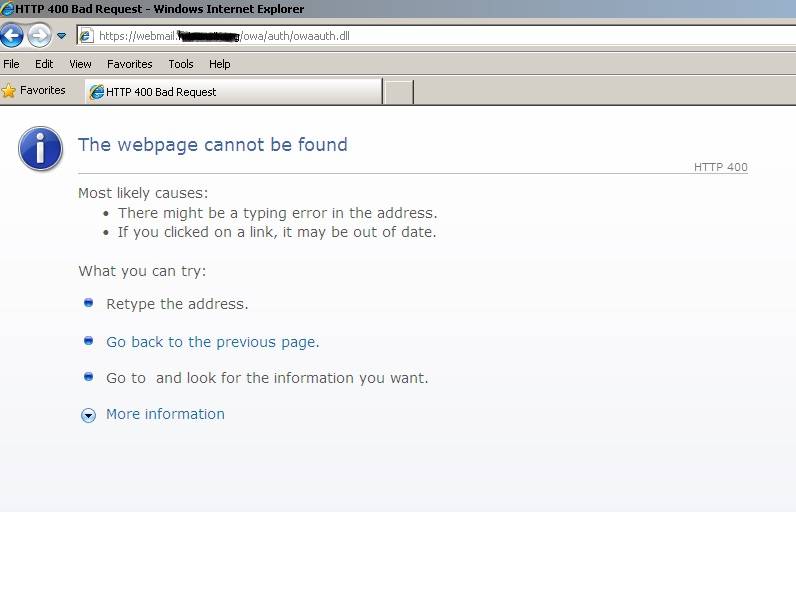 Помимо этого идет постоянный сбор информации о вас, который хранится в виде cookies. Но когда их скапливается слишком много, это наоборот вредит работе и может вызвать неполадки, в частности ютуб, как правило, выдает ошибку 400 и перестает работать.
Помимо этого идет постоянный сбор информации о вас, который хранится в виде cookies. Но когда их скапливается слишком много, это наоборот вредит работе и может вызвать неполадки, в частности ютуб, как правило, выдает ошибку 400 и перестает работать.
Например, в браузере Гугл Хром:
- Нажмите на значок троеточия вверху справа.
- Откройте «Настройки».
- По умолчанию будет открыт раздел «Я и гугл», пролистайте до пункта «Конфиденциальность».
- Выберите «Очистить историю», отметьте галочками кэш и куки, подтвердите.
Если вы пользуетесь Mozilla Firefox:
- Нажмите Ξ, затем «Настройки».
- В левом столбце откройте раздел «Приватность и защита», в блоке «Куки и данные сайтов» нажмите «Удалить».
Совет: если очистка не помогла, приступайте к следующему методу или попробуйте открыть ютуб из другого браузера.
Safari:
Просто нажмите на кнопку “история” и внизу кнопку очистить
2—Сторонние расширения
Расширения – это программы, которые могут дополинть браузер новыми функциями. Но вместе с пользой они могут перегружать систему и становится причиной, почему не работает ютуб и появляется ошибка 400. При возникновении проблем стоит провести ревизию расширений: возможно, какие-то из них давно не используются и их можно удалить. Остальные же просто отключаются на время, чтобы не нарушать работу системы.
Но вместе с пользой они могут перегружать систему и становится причиной, почему не работает ютуб и появляется ошибка 400. При возникновении проблем стоит провести ревизию расширений: возможно, какие-то из них давно не используются и их можно удалить. Остальные же просто отключаются на время, чтобы не нарушать работу системы.
В Гугл Хром:
- Кликните по трем точкам.
- Откройте «Дополнительные инструменты» – «Расширения».
- Рядом с каждой программой есть переключатель активности. Если она не нужна – «Нажмите удалить».
В Firefox:
- Нажмите Ξ.
- В левом нижнем углу выберите «Расширения и темы», здесь вы можете добавлять и отключать дополнения.
3—Безопасный режим
Эта настройка уже принадлежит не браузеру, а устанавливается непосредственно в аккаунте ютуба. Она отвечает за фильтрацию контента 18+. Как ее отключить:
- Войдите в свой аккаунт на ютубе.
- Кликните по аватарке в правом вернем углу (или по кружочку с первой буквой имени пользователя).

- Пролистайте выпадающее меню до самого конца, нажмите «Безопасный режим» – откл.
В приложении Телефона андроид и Ios
Неприятная ошибка сервера 400 на ютубе на телефоне бывает не реже, чем на компьютере. Но методы борьбы с ними имеют некоторые особенности.
—Безопасный режим
Вы не сможете посмотреть видео, не соответствующие ограничениям при включенном безопасном режиме. В мобильной версии он отключается немного иначе, чем на сайте:
- Коснитесь круглого значка справа в верхнем углу.
- Поочередно откройте «Настройки» – «Общие» – «Безопасный режим».
- Установите переключатель в неактивное положение.
—Чистка кэша
Мобильное приложение хранит достаточно большой объем данных, которые позволяют открывать ютуб моментально, не дожидаясь загрузки. На устройствах, которые не могут похвастаться мощными техническими параметрами, это может вызвать ошибки.
На андроид ошибка сервера 400 в ютуб устраняется так: откройте настройки, затем список всех приложений.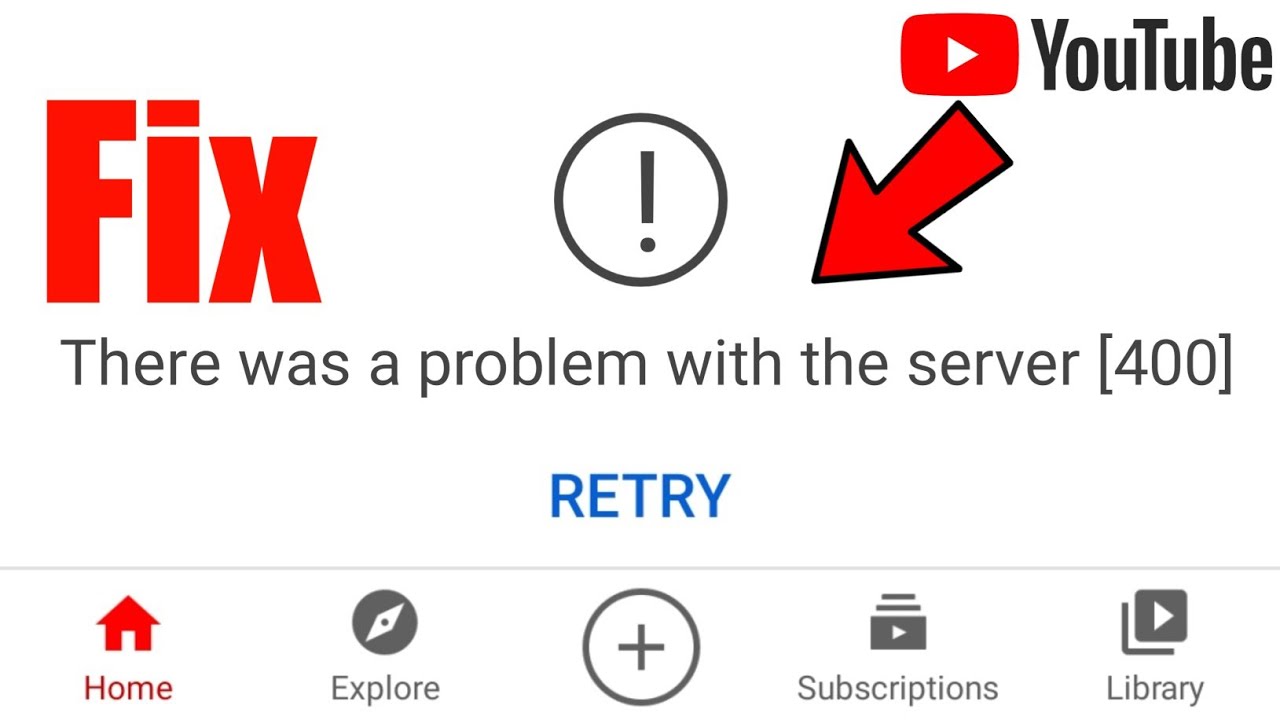 Отыщите среди них ютуб, откройте и выберите «Очистить кэш». После данной процедуры рекомендуется перезапустить приложение.
Отыщите среди них ютуб, откройте и выберите «Очистить кэш». После данной процедуры рекомендуется перезапустить приложение.
Считается, что устройства c iOS не нуждаются в дополнительных очистках. Но в случае каких-либо проблем, попробуйте выполнить общую перезагрузку. Это поможет избавиться от лишней информации.
Если Все равно выдает этот код
—Обновление и переустановка
Не стоит недооценивать регулярно появляющиеся новые версии мобильного софта. Разработчики учитывают несовершенства, особенности новых изданий операционных систем и многие другие факторы, чтобы обеспечить бесперебойную работу видеохостинга. Если ошибка 400 стала появляться особенно часто, стоит задуматься об обновлении.
На андроиде:
- Откройте Play Market.
- Найдите You Tube через общий поиск или в списке установленных приложений.
- Нажмите «Обновить» (если кнопка неактивна, это говорит о том, что уже установлена последняя версия ютуба)
Что делать, если ошибка 400 в ютубе появляется на айфоне:
- Войдите в AppStore.

- Откройте вкладку «Обновления», запустите «Обновить все» или нажмите кнопку «Обновить» напротив youtube.
Если обновление не решило проблему, попробуйте удалить программу, а затем установите ее снова. Алгоритм действий такой же, как и при апдейте, только вместо кнопки «Обновить» необходимо выбрать «Удалить». Затем снова войдите в магазин приложений и установите программу.
Совет: если приложение по-прежнему работает нестабильно, откройте сайт с помощью браузера.
Вам помогла инструкция ???
Да, спасибоНет !
советов по исправлению кода ошибки видео YouTube 400
Столкнулись с тяжелым днем на работе и депрессией в школе? Ищете видео на YouTube, чтобы поднять себе настроение, но, к сожалению, приложение YouTube решает стать черным и показывает код ошибки 400? Не нужно нервничать, так как мы здесь, чтобы помочь вам с этим неудобством.
Если вы ищете причины и решения ошибки видео YouTube с кодом 400, вы находитесь в нужном месте в нужное время. В этой статье вы узнаете о действенных и простых решениях, которые гарантированно сделают вашу жизнь сносной.
В этой статье вы узнаете о действенных и простых решениях, которые гарантированно сделают вашу жизнь сносной.
Часть 1. Что вызывает код ошибки видео YouTube 400?
Важно иметь четкое представление о причинах той или иной проблемы. Понимание причины побуждает нас двигаться вперед и находить пути их решения.
Поэтому в разделе ниже мы рассмотрим причины появления ошибки YouTube с кодом 400. Давайте начнем!
Причины, связанные с Интернетом
Возникновение ошибки YouTube в основном вызвано проблемами, связанными с Интернетом. Используемое сетевое подключение может использоваться несколькими пользователями, что мешает нормальной работе приложения YouTube и показывает ошибку.
Однако иногда важно обновить модем или маршрутизатор, чтобы получить эффективные результаты. Если в промежутке между вашим любимым шоу появляется код ошибки, не нужно беспокоиться и переключиться на Интернет. Обеспечение активного интернет-соединения может привести к нормальному функционированию YouTube.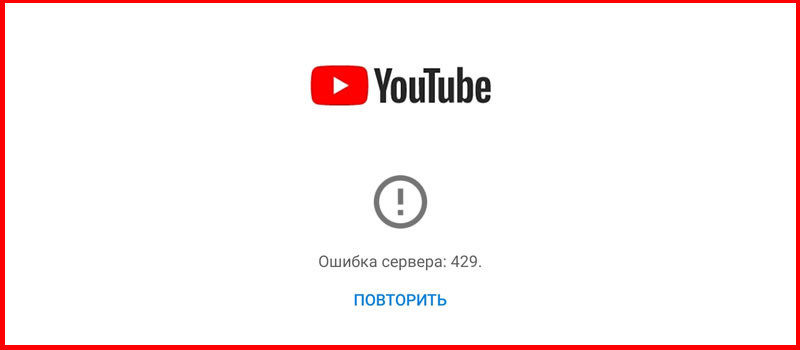
Причины, связанные с браузером
Если вы на 100% уверены, что ваше подключение к Интернету стабильно и работает правильно, но код ошибки 400 все еще существует, вам следует обратить внимание на используемый браузер. Возможно, браузер не обновлен, либо необходимо обновить или переустановить приложение YouTube.
Вы можете очистить файлы cookie и кеш, чтобы избавиться от проблем, связанных с браузером, и продолжать наслаждаться отдыхом.
Часть 2. Рабочие решения для исправления кода ошибки видео YouTube 400
Мы обсудили причины ошибки видео YouTube с кодом 400 в разделе выше. Теперь, чтобы быть уверенным, что, когда вы дойдете до конца этой статьи, проблема с кодом ошибки видео исчезнет в воздухе. Мы предложили несколько решений и советов по устранению проблемы.
Эти решения гарантированно работают и жизнеспособны в долгосрочной перспективе. Давайте начнем и преодолеем это!
Решение 1. Очистка файлов cookie и кеша браузера и приложения
 Позвольте нам справиться с этим отсюда.
Позвольте нам справиться с этим отсюда.Лучшее решение, которое существует для ошибок YouTube, — это очистка файлов cookie и кеша как браузера, так и приложения. В разделе ниже сначала мы проведем вас через шаги по очистке файлов cookie из браузера. Давайте начнем!
- Зайдите в настройки браузера.
- В меню « Конфиденциальность и безопасность » найдите параметр « Очистить данные браузера ».
Иногда людям трудно удалить данные просмотра, так как при этом удаляются все сохраненные пароли и соответствующие данные. Поэтому мы разработали это решение для удаления кэша и файлов cookie непосредственно из приложения.
Следуйте приведенным ниже инструкциям:
- В правой части браузера щелкните три строки и выберите « Настройки ».
- Нажмите « Дополнительно » в нижней части страницы меню.

- В разделе «Дополнительно» выберите « Настройки содержимого », который находится в разделе «Конфиденциальность и безопасность».
- Нажмите » Cookies » из появившейся панели.
- Отсюда перейдите в строку поиска и введите «YouTube».
- Выберите « Очистить все ».
Это удалит данные просмотра только приложения YouTube. После очистки кеша перезагрузите систему и проверьте, решена ли проблема.
Это решение считается работоспособным на сто процентов. Однако, если вы все еще сталкиваетесь с исправлением, перейдите к следующему совету, подготовленному для вас.
Решение 2: Обновите страницу
Во время любого кризиса, связанного с технологиями, первое, на чем мы сосредотачиваемся, это обновление и перезагрузка. И что удивительно, в большинстве случаев это работает. Если вы новичок и не знаете, как обрабатывать ошибки YouTube, это решение для вас.
Если вы новичок и не знаете, как обрабатывать ошибки YouTube, это решение для вас.
Иногда браузер или приложение отработано и требует обновления или неиспользования на некоторое время. Обновление страницы не только избавляет от ошибок, но и повышает скорость работы вашего браузера. Довольно потрясающе, не так ли?
Чтобы обновить ваш браузер или страницу, вам не нужно быть опытным. Следуйте простому шагу и избавьтесь от ошибок.
- Сначала щелкните правой кнопкой мыши.
- Появится окно. Выберите « Обновить » из списка вариантов.
- После этого нажмите на кнопку « F5 » с клавиатуры.
Вы также можете напрямую использовать кнопку «F5», чтобы ускорить работу ПК. Это никоим образом не вредит вашей системе и лучше всего работает для устранения ошибок.
Решение 3. Сброс настроек браузера
Черный экран во время ситкома действительно сказывается на психическом здоровье. Тем не менее, позвольте нам быть вашим помощником и звонить при каждом неудобстве.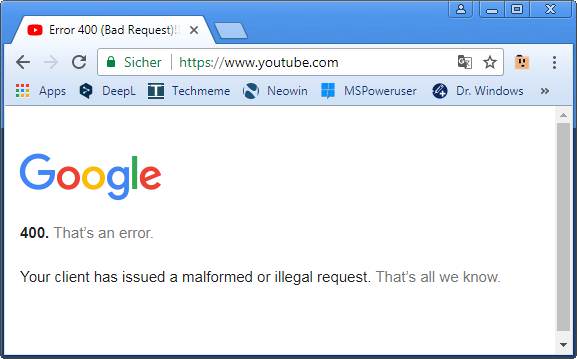
Мы создали этот замечательный совет, чтобы устранить проблему с кодом ошибки 400 видео на YouTube. Вы можете сбросить настройки используемого браузера. Для этого переключитесь в режим инкогнито. Это поможет узнать, есть ли проблемы с настройками браузера.
Следуйте инструкциям, приведенным ниже, и избавьтесь от кода ошибки раз и навсегда.
- Перейти к строке меню.
- Нажмите « Настройки » в появившемся диалоговом окне.
- В нижней части панели настроек вы найдете опцию «
- После этого нажмите « Сброс » и « Подтвердить ».
Сброс настроек браузера оказался весьма эффективным при обработке ошибок YouTube. Но если вы все еще видите проблему, вы можете перейти к следующему решению.
Решение 4. Замена ссылки на идентификатор видео
Еще одно эффективное решение, разработанное для вас, — заменить ссылку на видео YouTube исходным идентификатором видео. Если вы не знаете, что такое идентификатор YouTube, мы готовы вам помочь.
Если вы не знаете, что такое идентификатор YouTube, мы готовы вам помочь.
Узнать идентификатор YouTube очень просто. Ниже приведены шаги, чтобы понять это.
- Перейдите на веб-страницу YouTube, где вы найдете URL-адрес этой страницы.
- При прокрутке ссылки вы найдете некоторые специальные символы после знака (=) в конце ссылки.
- Эта уникальная комбинация известна как идентификатор видео. Вы можете скопировать идентификатор и вставить его прямо на YouTube, чтобы избавиться от ошибки.
Это решение оказалось вполне работоспособным. Однако, если этот метод не решит проблему, вы можете перейти к следующему совету, предоставленному вам.
Решение 5. Проверьте URL-адрес YouTube
Поскольку мы знаем, что ошибка сервера может возникать из-за некоторых проблем с обработкой в браузере/приложении. Поэтому первое и главное, что следует учитывать при появлении кода ошибки, — это проверить ссылку на YouTube, которую вы отправили.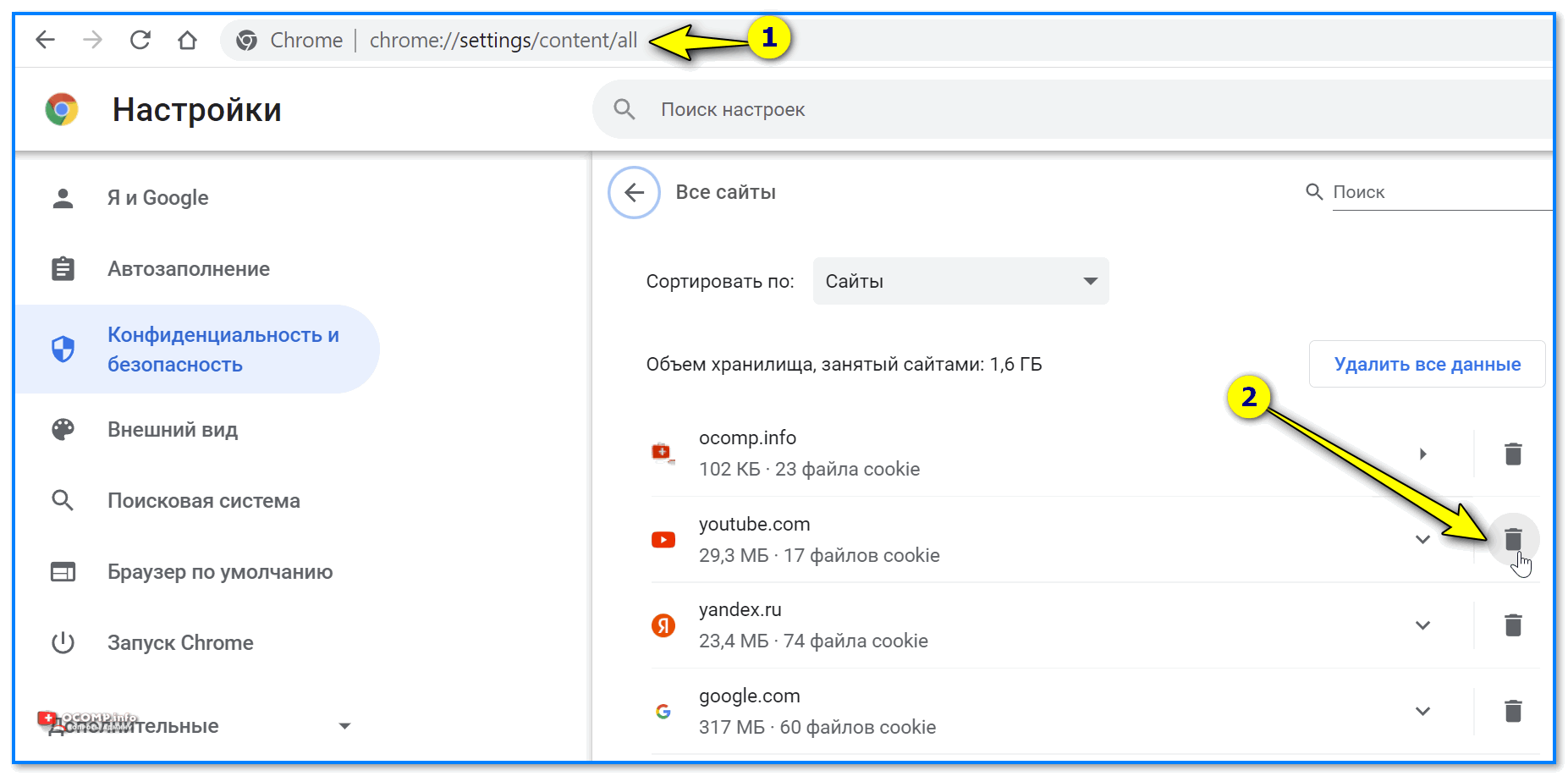
Вполне возможно, что в URL-адресе вашего видео на YouTube есть опечатка. Отныне использование специальных символов в ссылке запрещено. Обязательно проверьте URL.
Вы также можете зайти на youtube.com и найти видео, чтобы избавиться от ошибки 400. В любом случае, если проблема не устранена, воспользуйтесь следующим решением, найденным для вас.
Решение 6. Переустановка Chrome
Если вы выполнили все описанные выше действия, но проблема не устранена, не беспокойтесь. Есть еще одно решение, чтобы решить эту проблему.
Переустановка Chrome позволяет обойти все барьеры, мешающие нормальному функционированию видео на YouTube. Важно переустановить Chrome, потому что иногда сторонние программы или расширения могут испортить операции, происходящие в браузере.
При переустановке Chrome вы также будете обновлять браузер до последней версии, что означает, что любые будущие препятствия могут быть ограничены. Чтобы переустановить Chrome, вы можете зайти в настройки, и вы уже найдете вариант с надписью 9. 0041 «Переустановите Chrome». Однако, если вы не можете его найти, вы всегда можете сначала удалить его, а затем снова загрузить.
0041 «Переустановите Chrome». Однако, если вы не можете его найти, вы всегда можете сначала удалить его, а затем снова загрузить.
Большинство пользователей убедились, что использование всех пяти вышеперечисленных решений хорошо помогает при устранении кода ошибки видео YouTube 400, , и переустановка Chrome практически не требуется.
The Bottom Line
Мы все ищем свободное время в напряженном графике нашей жизни, чтобы освежиться. Без отдыха мы просто будем мертвы внутри. Поэтому важно, чтобы различные приложения, такие как YouTube и Netflix, были настроены и готовы к использованию.
Код ошибки 400 на YouTube доставляет всем неудобства, вызванные как проблемами с браузером, так и с интернетом. В результате мы разработали для вас набор советов, чтобы ваши выходные были полны острых ощущений и веселья. Очистка данных просмотра, обновление страницы, переустановка Chrome, проверка URL-адреса YouTube — вот некоторые эффективные решения.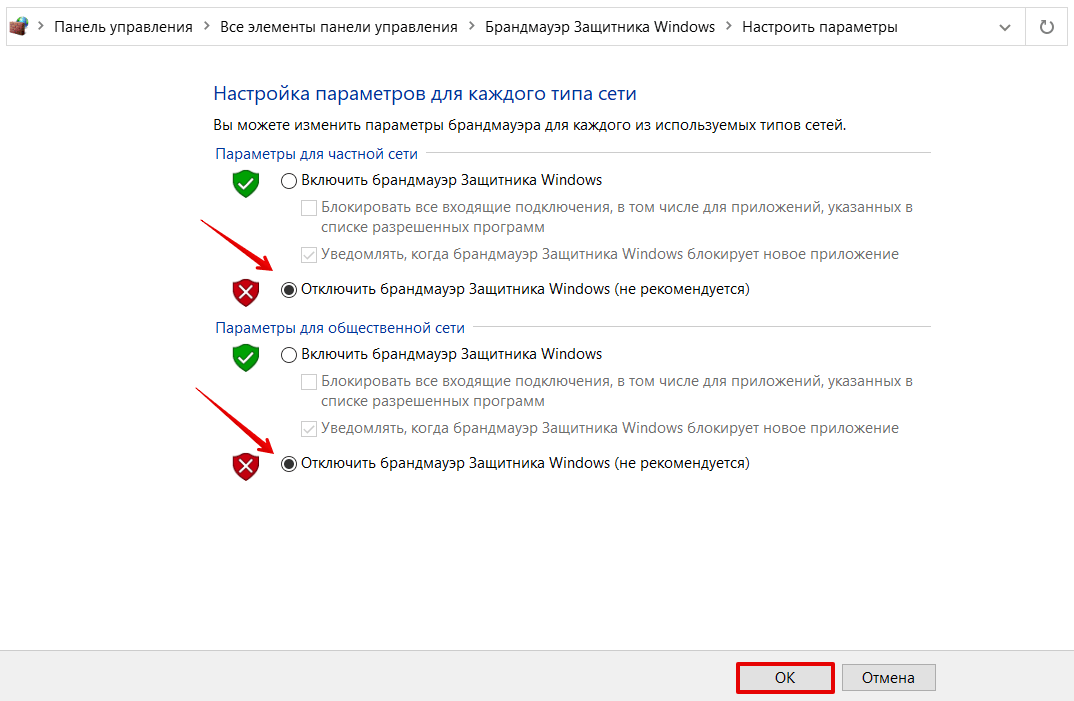
Но вы всегда можете воспользоваться замечательным программным обеспечением, которое поможет решить ваши проблемы с восстановлением сохраненных видео на YouTube. Wondershare Repairit взял на себя задачу восстановить ваши поврежденные видео и сделать их такими же совершенными, какими они были до исправления. В разделе ниже вы найдете простые шаги, которые могут решить ваши повседневные проблемы.
Восстановление сохраненных видео YouTube онлайн:
Если вы не хотите загружать или устанавливать программное обеспечение, вы можете перейти на веб-сайт онлайн-восстановления видео Wondershare Repairit, чтобы исправить свое видео YouTube онлайн бесплатно. Этот онлайн-инструмент является безопасным и бесплатным для использования. Он может легко восстановить видео размером менее 200 МБ.
Восстановление загруженных видео с YouTube на ПК:
Но если размер ваших видео на YouTube превышает 200 МБ, настольная версия Wondershare Repairit будет для вас очень хорошим выбором. Скачайте и установите его по кнопке ниже. Затем исправьте свои видео на YouTube, выполнив следующие действия.
Скачайте и установите его по кнопке ниже. Затем исправьте свои видео на YouTube, выполнив следующие действия.
Загрузить | Win Скачать | Mac
Шаг 1: Добавление поврежденного видео
Прежде всего необходимо добавить видео в интерфейс Wondershare Repairit. В центре страницы вы найдете опцию (+). Нажмите на нее и просмотрите поврежденное видео, которое требует восстановления.
Шаг 2: Инициализация процесса восстановления
После добавления поврежденного видео в интерфейс вы увидите опцию «Восстановить» внизу страницы. Выберите его, и Wondershare Repairit начнет процесс.
Шаг 3: Предварительный просмотр и сохранение
После выполнения шага 2 программа занимает около пары минут и выполняет предварительный просмотр восстановленного видео. Вы можете сыграть в нее и проверить, решена ли проблема. Вы можете сохранить его в любом удобном для вас формате. Облегчение, не так ли?
Облегчение, не так ли?
Шаг 4: Расширенная система восстановления
Если по какой-либо причине видео перестало восстанавливаться, расслабьтесь и не беспокойтесь. Это совершенно естественно. Вы найдете опцию «Расширенный ремонт» в нижней части интерфейса. Добавьте образец видео, который позволит программе сравнить его с поврежденным и сделать его как новый.
Загрузите видео и выберите «Восстановить». Через пару секунд вы найдете свое восстановленное видео в превью и сохраните его.
Счастливого безошибочного YouTubing!
Загрузить | Win Скачать | Mac
Люди также спрашивают
-
Что такое серверная проблема 400 на YouTube?
Ошибка сервера 400 означает, что ваш запрос не может быть обработан из-за какой-то ошибки клиента. Проблему можно решить, очистив кеш и файлы cookie в приложении YouTube, а затем перезагрузив систему.

-
Как решить проблемы с сервером YouTube?
Решение проблемы с сервером YouTube — простая задача. Для начала вы можете убедиться, что нет брандмауэра, блокирующего работу видео. Затем вы можете проверить подключение к Интернету или даже попытаться обновить программное обеспечение устройства и приложение YouTube.
-
Как исправить, что приложение YouTube не воспроизводит видео?
Существует несколько решений для устранения проблемы с воспроизведением видео в приложении YouTube. Вы можете обновить приложение или перезагрузить используемое устройство. Кроме того, если проблема не устранена, вы можете очистить кэш и файлы cookie приложения YouTube или переустановить его.
5 способов решить чрезвычайно неприятную проблему YouTube 400 Error
YouTube — самый популярный в мире веб-сайт для обмена видео. Это также вторая по популярности поисковая система в мире. Так что это чертовски популярно. Будь то трейлер к фильму, видео песня, учебник или что-то еще, есть миллионы видео для изучения.
Это также вторая по популярности поисковая система в мире. Так что это чертовски популярно. Будь то трейлер к фильму, видео песня, учебник или что-то еще, есть миллионы видео для изучения.
YouTube, принадлежащий Google, большую часть времени работает хорошо, однако пользователи иногда сталкиваются с определенными проблемами при просмотре видео. В этой статье мы пытаемся устранить одну из самых досадных ошибок — ошибку YouTube 400 или ошибку Google 400.
«400. Это ошибка. Ваш клиент выдал некорректный или незаконный запрос. Это все, что мы знаем». Вы увидите эту фразу, когда получите ошибку YouTube 400.
Вы можете столкнуться с этой ошибкой при просмотре YouTube на ПК или мобильном телефоне и даже на своем Smart TV. В этой статье мы поговорим о решениях для ПК, ноутбуков и мобильных устройств.
См. также: 5 простых способов сделать YouTube безопасным для детей
Решение №1. Очистите кэш и файлы cookie в браузере
Ошибка YouTube 400 «Ваш клиент выдал некорректный или незаконный запрос. Это все, что мы знаем» может произойти, когда вы просматриваете видео и отправляете серверу YouTube неверный заголовок в запросе или если браузер пытается использовать что-то, что уже было кэшировано. Просто очистите кеш и куки и перезагрузите систему; это, скорее всего, решит вашу проблему.
Это все, что мы знаем» может произойти, когда вы просматриваете видео и отправляете серверу YouTube неверный заголовок в запросе или если браузер пытается использовать что-то, что уже было кэшировано. Просто очистите кеш и куки и перезагрузите систему; это, скорее всего, решит вашу проблему.
Когда мы говорим очистить кеш, мы имеем в виду ДЕЙСТВИТЕЛЬНО все очистить. Пожалуйста, убедитесь, что вы удалили все данные, выбрав опцию «начало времени»
Если вы не хотите удалять все свои данные, сначала попробуйте решение №2. Если это не сработает, вы можете прийти к этому.
Решение №2. Очистите файлы cookie для YouTube
Поскольку неудобно удалять все файлы cookie и терять все сохраненные настройки и повторно вводить пароль для входа на каждый веб-сайт, рекомендуется очистить Вместо этого файлы cookie YouTube.
Просто удалите все файлы cookie, связанные с YouTube, и посмотрите, работает ли это на вас.
Нажмите на Строка меню в браузере и перейдите к Настройки .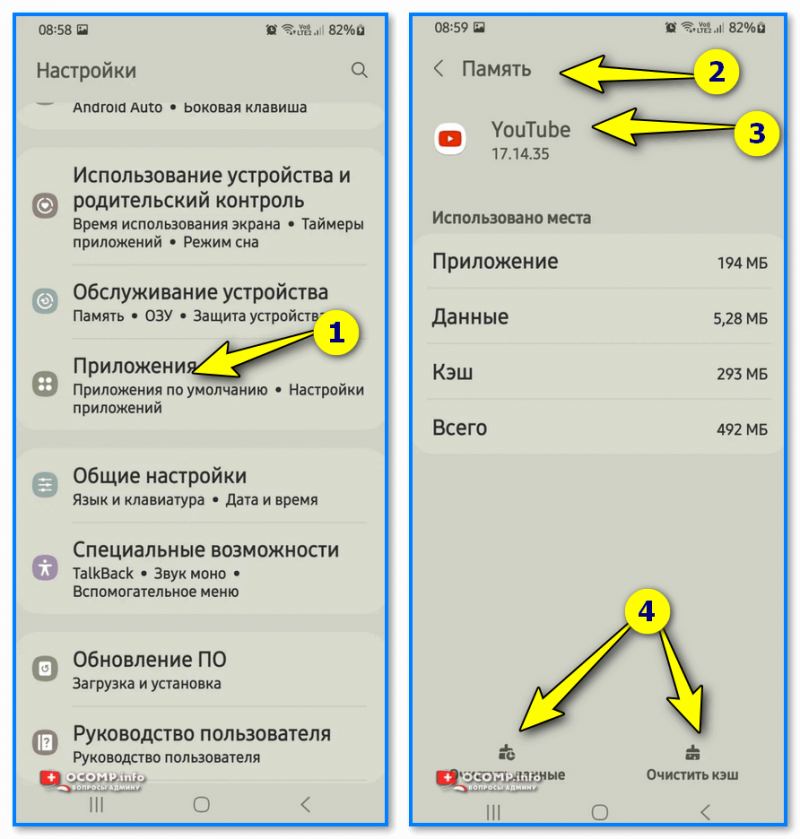
Мы обнаружили, что этот метод работает в 100% случаев, единственным недостатком является выход из вашей учетной записи YouTube. Перейдите к настройкам Chrome
Прокрутите вниз, и вы увидите опцию Дополнительно внизу , щелкните по нему. Выберите параметр «Дополнительно»
В разделе «Дополнительно» перейдите к Настройки содержимого , которые вы найдете в разделе Конфиденциальность и безопасность и перейдите к Cookies и щелкните его. Выберите параметр настроек контента. Выберите параметр, чтобы удалить файлы cookie.
Вы найдете все сохраненные файлы cookie. Найдите файлы cookie Youtube, набрав YouTube в строке поиска . Затем будут показаны все файлы cookie, связанные с Youtube, нажмите Удалить все и все файлы cookie YouTube будут удалены. Закройте браузер и перезапустите систему. Найдите файлы cookie YouTube в настройках Chrome.
Подтвердите удаление.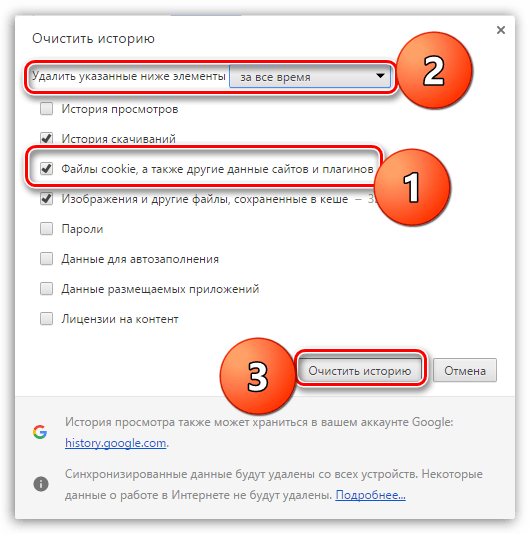 Удалите все файлы cookie, связанные с YouTube.
Удалите все файлы cookie, связанные с YouTube.
Вот как это сделать:
Строка меню > Настройки > Дополнительно > Настройки содержимого > Файлы cookie > Введите Youtube в строке поиска > Удалить > Перезапустить
Решение № 3. Переключитесь в режим инкогнито в браузере. Сброс настроек браузера
Если Youtube не может открыть для вас видео, другое простое решение — перейти в режим инкогнито. Во время противодействия «ошибке 400 Google» переход в режим инкогнито может помочь, если есть проблемы с настройками Chrome.
Попробуйте сбросить настройки в расширенных настройках.
В строке меню вашего браузера перейдите в Настройки .
Внизу вы найдете параметр Дополнительно , разверните его. Вы получите опцию Reset в самом конце расширенных настроек.
Нажмите на это и подтвердите сброс.
Решение №4.
 Замените прямую ссылку на видео идентификатором видео 9.0013
Замените прямую ссылку на видео идентификатором видео 9.0013Если вы ищете, как исправить ошибку Google 400 при просмотре видео на YouTube, другое быстрое решение — заменить ссылку на видео идентификатором видео. Найти идентификатор видео YouTube довольно просто.
Перейдите на веб-страницу YouTube, и вы увидите URL-адрес этой страницы. В конце URL-адреса вы видите комбинацию цифр и букв сразу после = (знак равенства). Эта уникальная комбинация букв и цифр и есть идентификатор видео.
Например, если это ваш URL-адрес YouTube: https://www.youtube.com/watch?v=fTuGJDA-CvM
Тогда fTuGJDA-CvM — это идентификатор вашего видео.
Вы также найдете этот ответ на Справочном форуме YouTube .
Решение № 5. Переустановите Chrome
Если вы попробовали все 4 варианта, описанных выше, очень мало шансов, что вам придется предпринять радикальный шаг по переустановке браузера Chrome. Но иногда расширение или внешняя программа могут испортить файлы вашего браузера и либо вызвать конфликт, либо повредить их.